







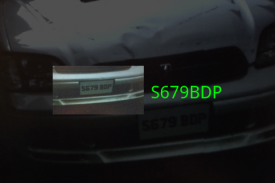
ANPReader (full version)

Περιγραφή του ANPReader (full version)
Το ANPReader είναι η πρώτη εφαρμογή ANPR / ALPR (αυτόματη αναγνώριση πινακίδας κυκλοφορίας / πινακίδας κυκλοφορίας) που έχει σχεδιαστεί και βελτιστοποιηθεί για κινητές συσκευές, παρέχοντας λήψη με ένα κλικ και ακριβή αποτελέσματα εντός δευτερολέπτων. Λειτουργεί καλά σε ένα ευρύ φάσμα συνθηκών φωτισμού, υποστηρίζει λοξές γωνίες, μπορεί να διαβάσει λοξές πλάκες και μπορεί να αναγνωρίσει σε ένα ευρύ φάσμα αποστάσεων και μεγεθών.
Σε αντίθεση με άλλες εφαρμογές σάρωσης, αυτή εκτελείται εξ ολοκλήρου στη συσκευή σας Android χωρίς να χρειάζεται δίκτυο, επομένως δεν υπάρχουν καθόλου χρεώσεις δεδομένων ή καθυστερήσεις δικτύου και οι αριθμοί πινακίδων που θέλετε να διαβάσετε ΔΕΝ μεταφορτώνονται σε κανέναν διακομιστή.
Εκτός από τον χειρισμό κακών και χαμηλών συνθηκών φωτισμού, το ANPReader υποστηρίζει επίσης πολλές μορφές πινακίδων αυτοκινήτων, μοτοσικλετών και βαρέων φορτηγών, συμπεριλαμβανομένων εξατομικευμένων και ορισμένων διεθνών πινακίδων (εκτός ΗΒ).
Στο παρελθόν, η τεχνολογία αυτόματης αναγνώρισης πινακίδων αριθμού περιορίστηκε κυρίως σε ακριβά κάμερες στο δρόμο ή σε εξελιγμένες συσκευές τοποθετημένες σε οχήματα. Η χρήση σε συστήματα ασφαλείας στάθμευσης και γκαράζ περιορίστηκε σε δαπανηρές λύσεις που βασίζονται σε διακομιστές και σε μεγάλο βαθμό περιορίστηκε στη λήψη πινακίδων αριθμού που βλέπουν κατευθείαν προς μια κάμερα και σε σταθερές συνθήκες φωτισμού.
Περιορισμοί:
Αυτή είναι η πλήρης έκδοση του ANPReader. Οι πελάτες που χρειάζονται πιο προηγμένες δυνατότητες αναγνώρισης ή ενσωμάτωσης μπορεί να επιθυμούν να κάνουν αναβάθμιση στην έκδοση «Pro» ANPR. Για να πραγματοποιήσετε αναβάθμιση στην επαγγελματική έκδοση και να ρωτήσετε σχετικά με τις προσφορές αδειών όγκου, τις διεθνείς μορφές πινακίδων και άλλες επιλογές ανάπτυξης ή να μάθετε για το ευρύ φάσμα άλλων λύσεων αναγνώρισης εικόνας που προσφέρονται από την Imense Ltd., στείλτε email στο sales@imense.com και επισκεφθείτε τον ιστότοπό μας .
Χρήση:
(1) Κρατήστε τη συσκευή σας Android οριζόντια, βεβαιωθείτε ότι η κάμερα δεν είναι σκοτεινή. Προσπαθήστε να ευθυγραμμίσετε την πινακίδα αυτοκινήτου έτσι ώστε να πέφτει περίπου στο πράσινο ορθογώνιο εστίασης. Το πλαίσιο εστίασης χρησιμεύει ως οπτικός οδηγός, αλλά δεν έχει σημασία αν η πινακίδα πέφτει λίγο έξω από την περιοχή της.
(2) Πατήστε το εικονίδιο της κάμερας στην οθόνη για να τραβήξετε μια φωτογραφία της πινακίδας αριθμού. Το ANPReader θα αναλύσει την εικόνα που τραβήξατε και θα αναγνωρίσει και θα εμφανίσει την πινακίδα αριθμού. Η πινακίδα θα εμφανίζεται με πράσινο χρώμα (υψηλή εμπιστοσύνη), πορτοκαλί (μεσαία εμπιστοσύνη) ή κόκκινο (χαμηλή εμπιστοσύνη). Η χαμηλή εμπιστοσύνη μπορεί να υποδηλώνει ότι η εικόνα δεν ήταν εστιασμένη ή ότι ο φωτισμός ήταν ανεπαρκής για τη λήψη της καλής εικόνας από την κάμερα. Μπορείτε απλά να πατήσετε «επιστροφή» για να τραβήξετε ξανά την εικόνα. Υπάρχει επίσης μια επιλογή κουμπιού και ρυθμίσεων για χρήση του φλας ή του φανού εάν η συσκευή σας διαθέτει ένα (σημειώστε ότι αυτό ισχύει μόνο σε πολύ μικρές αποστάσεις και μπορεί να προκαλέσει ανεπιθύμητες αντανακλάσεις).
(3) Στη συνέχεια, μπορείτε να πατήσετε τη συμβολοσειρά πλάκας για να την επεξεργαστείτε ή να την αντιγράψετε και να την επικολλήσετε σε άλλη εφαρμογή. Για να αντιγράψετε τον αριθμό στο πρόχειρο, σύρετε τον με το δάχτυλό σας και μετά επιλέξτε «Αντιγραφή στο πρόχειρο» από το μενού περιβάλλοντος.
(4) Έχετε επίσης την επιλογή καταγραφής της ημερομηνίας, της ώρας και της συμβολοσειράς πλάκας σε ένα αρχείο κειμένου CSV (τιμή διαχωρισμένη με κόμμα) στην κάρτα SD κάνοντας κλικ στο κουμπί "Προσθήκη στο αρχείο καταγραφής". Το όνομα του αρχείου κειμένου καταγραφής μπορεί να διαμορφωθεί μέσω του μενού «Ρυθμίσεις».
(5) Για να τραβήξετε μια νέα εικόνα, απλώς πατήστε το κουμπί "πίσω" στη συσκευή σας Android.
(6) Εάν θέλετε το ANPReader να αποθηκεύει κάθε εικόνα που αναγνωρίζει στην κάρτα SD σας, μεταβείτε στο μενού "Ρυθμίσεις" και επιλέξτε την επιλογή "Αποθήκευση εικόνων στην κάρτα SD". Οι εικόνες θα γραφτούν στην κάρτα SD σας χρησιμοποιώντας ονόματα αρχείων της φόρμας «plateID_date_time.png». Μπορείτε να έχετε πρόσβαση στο μενού «Ρυθμίσεις» πατώντας το κουμπί μενού στη συσκευή σας Android ή επιλέγοντας το από τη γραμμή δραστηριοτήτων.



























